文章目录显示
Shopify 是当下最受欢迎的电商独立站建站平台,它具备开箱即用的电商功能,即便用户没有技术背景,也能轻松搭建出专业的电商网站。目前在全球范围内,已有超过 460 万活跃网站借助 Shopify 开展电商业务,而且,越来越多的中国卖家也纷纷选择 Shopify 来搭建独立站。
在本文中,我将手把手教你如何使用Shopify搭建独立站,分享个人Shopify建站最全教程。
Shopify是什么?
Shopify是全球知名的SaaS(软件即服务)模式跨境电商建站平台,为商家提供从店铺搭建、商品管理、订单处理到支付系统、营销工具、插件市场等在内的完整独立站解决方案。平台负责服务器与技术运维,用户无需处理技术细节,能够专注于业务运营与市场推广。
| 特点 | 描述 |
|---|---|
| 核心特色 | 商家可绑定自己的顶级域名;但不提供站内流量,需多渠道推广获客(Facebook/Google广告、SEO优化、TikTok直播、KOL合作、邮件营销等) |
| 建站优势 | 零代码建站,无需编程或技术背景;借助专业模板、拖拽式编辑器和现成功能模块,能迅速搭建网站,使用户专注于业务运营与市场推广 |
| 功能集成 | 集成安全可靠的支付系统,支持PayPal、信用卡等渠道;提供数据分析工具、应用扩展市场和24小时技术支持,覆盖全流程需求。 |
| 适用场景 | 适合搭建B2C形式的独立站,尤其适用于希望打造自主品牌的商家 |
Shopify 建站前准备
这里先简单罗列下我们在Shopify建站前需要准备的东西(需要注意的是,一定要使用真实材料):
邮箱:推荐使用国外邮箱(如Gmail、Outlook等),避免使用国内邮箱。
域名 :选择简短、易记的品牌域名,优先选择.com域名。
双币信用卡/个人PayPal:用于支付店铺的月租等费用。
PayPal 企业账户 :用于收款,需要使用个体户或企业营业执照进行注册。
付费主题(视需求) :如果对店铺的外观设计有更高的要求,可以选择付费主题,使店铺更加美观和个性化,但需根据自身预算和实际需求进行选择。
产品资料:准备产品图片、描述、视频等,确保资料完整且有吸引力。
网页内容:准备“关于我们”、“联系我们”、“常见问题”等页面内容,以及品牌 Logo。
Shopify独立站建站教程
Shopify 限时促销, 3 天免费试用, 前 三 个月每月仅需 1 美金, 点击立即注册
注意:使用稳定网络,避免频繁变换IP,确保注册及运营时网络环境安全稳定;不在注册时开启VPN或翻墙软件,使用与账户地址一致的IP地址。
注册免费试用
1、Shopify建站的第一步是注册账号,打开 Shopify 注册地址,在页面输入框 “Enter your email address” 处填入邮箱地址(后台可随时更改),点击「Start free trial」 按钮。

2、填写电子邮件地址和密码(用于登录Shopify后台),点击「Create Shopify account」创建Shopify账户。

3、接下来会让你填写一下关于你的业务的基本信息,你根据自己具体情况选择,如果不想填的话,就点左下角的「I don’t want help setting up」。

4、然后选择一个套餐,或者选择右下角的「Skip,I’ll decide later」,可以试用3天再购买计划。

注意:试用期结束后,若未选择套餐,店铺将被暂时关闭(数据会保留一段时间,续费后可恢复)。
5、到这里的话,我们一个店铺就创建好了,页面会自动跳转到Shopify的管理后台。

店铺基础设置
后台语言设置
如果你不习惯英文界面,可把Shopify后台语言设置中文界面,同时不影响客户在前端网站的浏览语言。
1、在Shopify后台界面,点击左下角【Settings – 设置】

2、在设置界面,找到并点击【Language】选项,接着在出现的页面中点击【manage account 】,操作步骤如下图所示:

3、在页面底部找到【Preffered language】选项,然后点击下拉菜单选择简体中文。最后,点击页面顶部的【Save】按钮保存设置。

店铺信息配置
Shopify店铺后台的大部分设置都在左下角的【设置】里来完成,如下图操作进入设置界面。
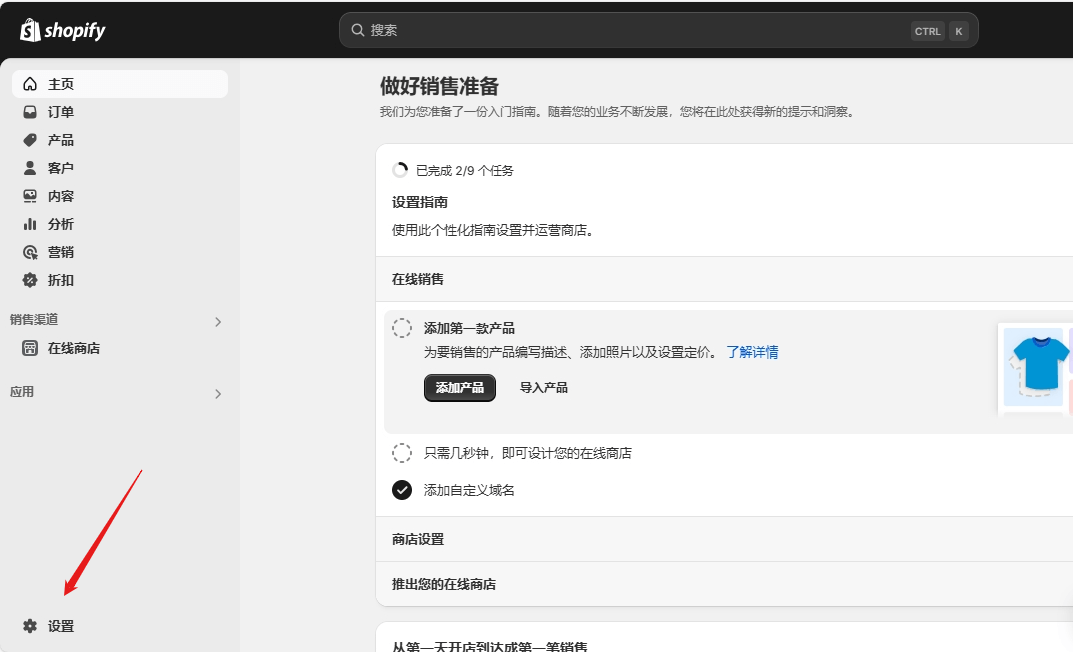
一、修改Shopify店铺名称、地址
1、在设置界面依次点击【通用】»【商店详细信息】,点击编辑按钮,具体操作见下图

2、在修改【账单地址】里,按提示填写真实营业地址并保存设置。

注意:Shopify风控系统对商户资质审核尤为严苛,用不实地址(尤其绑定Shopify Payments的店铺)可能导致店铺被封停。因此,请务必填写真实地址。
二、修改Shopify店铺货币
1、在设置界面依次点击【通用】»【商店默认值】»【…】,选择【更改商店货币】,具体操作见下图:

2、在【商店货币】中,下拉选择目标市场货币,点击【保存】完成修改。

注意:生成首笔订单后,更改货币需联系Shopify客服。不少新手用户注册时可能误选人民币,但实际需用美元等其他货币。
三、修改Shopify时区
在【商店默认值】中找到【时区】,下拉选择目标时区后保存设置。

注意:将Shopify店铺时区与广告账户时区一致。例如,若Facebook广告账户时区是太平洋时区(GMT-08:00),则将Shopify店铺时区也设为太平洋时区,以确保活动时间和报告在不同平台同步。
四、设置隐私、退货政策
新手常会忽略政策页面设置,这会导致店铺不合规、客户信任度降低。为提升店铺正规性和可信度,通常,我们需要在店铺添加以下政策页面:退货政策、物流政策、隐私政策、服务条款等。这些页面不仅能增强客户信任度,还能有效规避法律风险。
1、在设置界面依次点击【政策】»【管理】»【开启】,具体操作见下图:


2、接着在【书面政策】里依次设置退货政策、物流政策、隐私政策、服务条款,利用Shopify提供的内置模板,点击【插入模板】自动生成内容框架,然后根据你的业务需求和法律要求进行个性化修改。

收款/结账设置
收款
在设置Shopify店铺的收款渠道时,需根据目标市场的支付习惯选择合适的支付方式,遵循“市场定位→支付适配”的策略,比如:
- 欧美市场:信用卡(Visa/MasterCard)和PayPal为主流支付方式,建议优先集成。
- 拉美地区:现金支付(如墨西哥OXXO、巴西Boleto)占比较高,需支持本地化支付选项。
- 东南亚市场:电子钱包(如印尼Gopay、越南MoMo Wallet)渗透率高,需接入本地支付网关。
不过新手卖家在前期PayPal完全能满足需求了,等做大了再考虑注册香港或美国公司去申请信用卡收款渠道。
1、在Shopify后台【设置】界面,点击【收款】>【其他收款方式】>【激活PayPal】

2、下一步,继续点击页面顶部【激活】按钮

3、随后,转到PayPal页面。输入PayPal账户的邮箱地址和国家,如下图

4、在此处完成PayPal账户与Shopify的连接授权,点击【同意并联系】按钮完成连接

5、当你看到以下提示时,意味着企业PayPal账户已成功绑定到Shopify店铺。

相关阅读:跨境电商独立站收款全攻略
结账
在Shopify商店中,用户选好商品并点击结账按钮后,会进入结账页面。在此页面,用户可查看商品、输入配送信息、选择支付方式并完成订单支付。该页面设置简单,但每个配置细节都与客户支付体验紧密相关,能直接影响网站转化率。
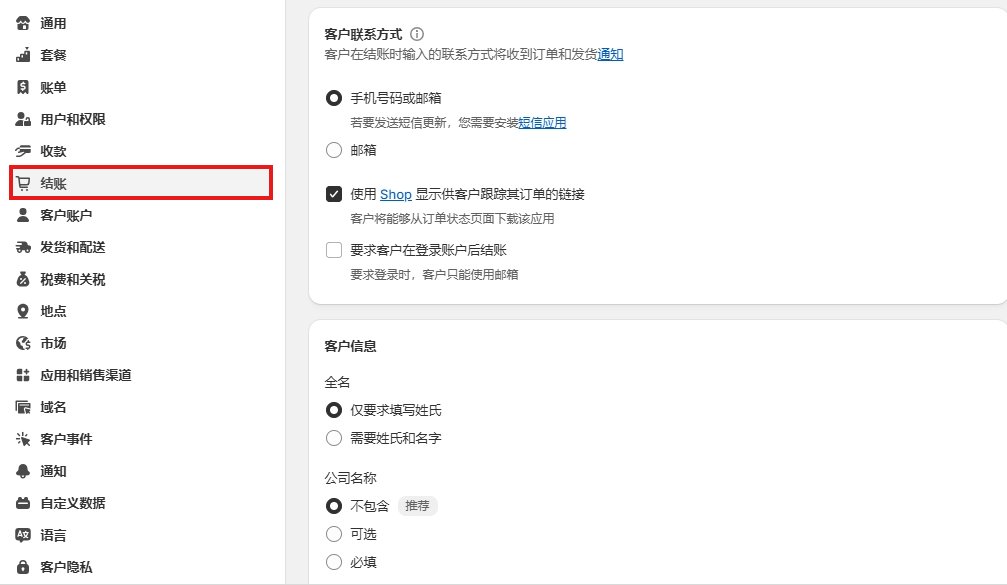
另外在配置Shopify结账页面前,建议至少上架一件商品。这样可以进入前台付款页面,对照后台设置项完成配置,更清楚地了解各项设置对前台展示和订单转化率的影响。
主题选择与安装
主题选择
在网站上线初期,选择Shopify主题有两大方案:
一、研究竞争对手主题:使用工具分析竞争对手的Shopify主题,将其应用到自己的独立站。
二、选择热门主题:优先采用高热度主题(不同参数配置可实现差异化效果,无需担忧模板同质化)
若不确定选哪个主题,可参考以下推荐:
官方免费模板:Dawn、Refresh。Dawn以简约时尚著称,注重产品展示,是速度最快的Shopify主题之一。
官方付费模板:Prestige、Impulse。Prestige适合高端品牌,设计时尚,拥有大量五星评价
第三方付费主题:Themeforest平台。如Ella,功能强大且性价比高。
主题安装与设置
1、在Shopify管理面板中,点击左边菜单栏的在线商店»模板»浏览模板商店

2、进入模板商店后,选择并预览喜欢的主题,可直观的看到Shopify独立站的呈现效果

3、安装主题后,点击“自定义”即可编辑模板。不过,建议先添加产品,再自定义页面。这样能围绕产品设计网站,效果会更好些。

产品管理
Shopify产品页面承担获取流量和转化流量的重要作用,可不能图省事随便糊弄。在优化产品页过程中既需要考虑SEO(SEO友好、搜索引擎爬虫可见等等),也要想办法提升用户体验,增加销售和转化。
添加产品
在Shopify后台面板中,点击左侧菜单栏里的【产品】,然后选择【添加产品】

然后,填写有关这个产品的所有关键信息,具体优化措施:
- 优化标题:吸引人且含关键词,利于SEO。
- 添加功能:适度追加销售和交叉销售,提升转化与客单价。
- 撰写描述:内容吸引人、清晰易懂,融入关键词,解决客户疑问。
- 定价策略:设定合理的价格,可以考虑显示折后价格和突出新价格。
- 制作图片:高质量图片和生活方式摄影,优化alt标签。
- 设置规格:确保用户轻松找到尺码、颜色等信息。
- 优化分类:使网站结构清晰,便于用户浏览和搜索引擎索引。

填写完所有信息后,点击“保存”按钮,之后可以预览产品页面,确保所有信息显示正确。
剩下的就是重复添加产品的操作了。要是产品数量多,手动添加嫌累,可以借助ShopHive这款工具,它支持CSV文件批量导入、导出和更新产品,能节省时间和精力,还便于进行库存管理或是跟ERP系统集成。
创建产品系列
添加完产品后,还有一件事要做,那就是创建产品系列(Collections)方便客户在浏览店铺时快速找到需要的商品,有助于提升店铺的用户体验和转化率。
1、在左边菜单栏里,点击【产品】» 【产品系列】 »【创建产品系列】

2、接下来,填写产品标题、描述和SEO信息,上传产品图片,操作同之前添加产品时一样。

3、对于产品系列类型,分为手动和智能两种,若产品数量较多,推荐使用智能分类方式。

装修店铺
独立站主页
在Shopify独立站的装修过程中,主页是首个需要精心打造的部分。它与选定的主题模板息息相关,通过Shopify页面编辑器,能够对独立站的Logo、图片、色彩和文字等元素进行个性化调整。
1、在Shopify后台中,选择【在线商店】» 【模板】,在当前发布主题的右侧点击【自定义】

2、进入自定义后,你会看到页面编辑器分为三部分:
- 左边是操作区,你可以根据需求添加或删除这些元素。
- 右边是实时预览区,可查看当前修改效果。
- 在顶部“主页”下拉按钮可切换其他页面。

3、编辑主页时,主要有三部分:标头、模板主体和页脚
- 标头:位于页面顶部,通常包含网站的公告、Logo以及主要菜单,起到引导用户和展示品牌的作用。
- 模板主体:位于页面中部,是页面的核心区域,展示主要的产品、文字、图片等内容,可根据需要调整布局和元素。
- 页脚:位于页面底部,一般用于放置辅助信息,如链接、联系方式、版权声明等,帮助用户获取额外资源或了解更多信息。
一、标头部分

二、模板主体部分

三、页脚部分

若想要自定义网站的字体与颜色,可以在页面编辑器的左侧菜单中找到“模板设置”选项。

店铺装修很简单,导入模板后,框架已经搭好,操作选项不多,主要就是修改和替换内容。新手多操作实践,很快就能掌握。
添加关键页面
1、在Shopify后台菜单栏点击【在线商店】»【页面】»【添加页面】,创建并完善关键页面,如:关于我们、联系我们、常见问题、政策页面等。

2、添加页面时,选择默认模板,填写标题、内容和SEO信息后保存。具体页面内容如下:
- 关于页面:介绍产品和业务。
- 联系页面:模板选contact。
- 常见问题:解决客户常见疑问。
- 政策页面:在设置>法律下自动生成,包括退货政策、隐私政策、服务条款和运输政策。

博客设置
在Shopify独立站运营中,写博客是吸引流量、提升品牌影响力和转化率的有效策略。通过优质内容吸引潜在客户,展示品牌形象,赢得客户信任,同时优化SEO提升搜索引擎排名,增加自然流量。
转到Shopify 后台左侧菜单栏中点击【内容 】» 【博客文章】» 【创建博客文章】来撰写新文章。
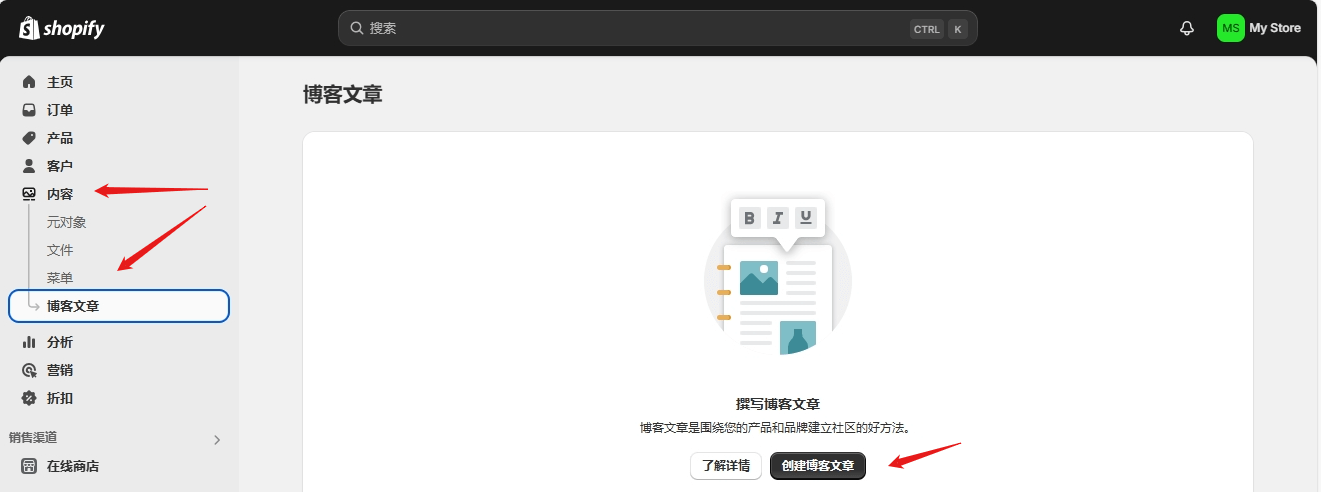
创建导航菜单
创建Shopify导航菜单可以帮助顾客更容易地找到他们想要的商品,从而提高转化率。
在 Shopify 后台左边菜单栏找【内容】»【菜单】,位置如下图所示:设置添加三种类型的导航。
- 主菜单:网站导航
- 页脚菜单:页脚的链接,退货政策或联系页面
- Search:站内搜索

点击“添加菜单项”,你可以将之前创建的所有产品和页面组合到一起,形成一个清晰、易用的导航菜单,帮助顾客更快地找到他们想要的商品。

运费设置
在Shopify独立站搭建过程中,除了关注店铺视觉设计与商品展示效果外,物流配送与市场规则的精细化设置同样不可忽视。尤其是运费规则的配置,直接影响顾客的下单决策。
域名绑定
在Shopify建站时,系统会分配一个默认子域名,如(xxx.myshopify.com)。在这个域名结构中,myshopify.com是顶级域名,店铺名称xxx则是二级域名,且只能更改前缀。这种默认子域名不仅难以记忆,还带有明显的Shopify标识,不利于品牌化,也缺乏真正的所有权。
此外,子域名的复杂结构可能会影响SEO优化,降低搜索引擎的索引效率,同时削弱客户对品牌的信任感。所以,我们要注册购买一个域名,然后替换这个默认子域名。
域名购买
购买域名很简单,国内有阿里云、腾讯云等知名平台,国外则有NameSilo、Namecheap等平台,都是很好的选择。
不过,针对跨境外贸业务,建议优先选择国外平台注册域名。原因在于:
- 隐私与合规性:国外平台通常提供更好的隐私保护及国际合规支持。
- 全球访问体验:国外域名解析速度更稳定,有助于提升海外客户的访问效率。
- 品牌独立性:避免因国内域名政策变动影响跨境业务的长期稳定性。
域名连接设置
1、域名购买好,Shopify后台设置菜单栏找到【域名】 » 【连接现有域名】。

2、接下来,按照提示输入你已购买的域名,点击下一步。
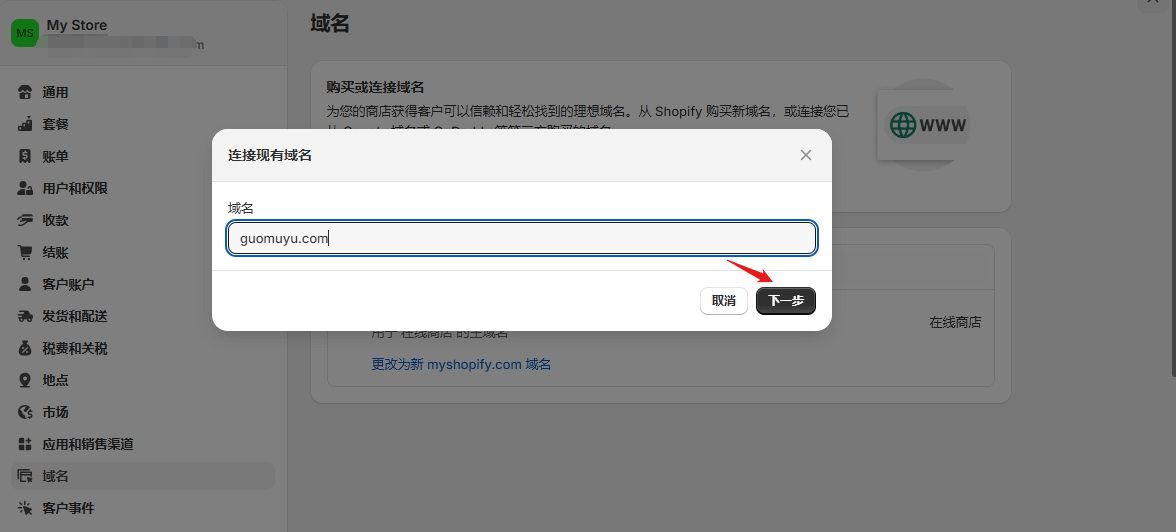
3、按照设置说明进行操作,需要先完成域名验证,并获取A记录和CNAME记录。

4、然后,转到域名注册商的后台进行设置,分别添加A跟CNAME类型记录,等待域名解析,期间可以点验证链接查看是否生效。

5、成功连接域名后,会显示如下图所示的界面。

导入产品评论
对于任何电子商务平台而言,客户评论板块都是不可缺少的部分,它不仅能为产品提供社交背书,还能增强顾客的信任感和购买意愿。这里推荐一款免费的评论导入插件:Judge.me。它支持文字、图片和视频评论,提供自动化索评功能,支持从外部网站导入评论。
在后台左侧点击【添加应用】,就能看到这款插件,如果没有直接显示,也可点击 Shopify App Store 进入应用市场里搜索Judge.me并进行安装。

上线独立站
在准备上线Shopify独立站之前,以确保网站顺利运行并符合目标市场的需求。请按照下面这个清单,依次检查还有没有其它问题。
- 设置语言为英文
- 设置商店货币为美元
- 设置主要市场改成目标国家
- 将商店名称设置为英文品牌名
- 查看页面的网址链接,是否都能打开
- 查看各个页面和产品,是否有语法错误
- 通过模拟交易下测试订单
全部检查完,在后台找到在线商店» 偏好设置,把密码保护关掉,你的Shopify独立站就成功上线了。

Shopify店铺运营与管理
订单处理流程
店小秘ERP为Shopify商家推出专属插件,商家只需将店铺授权给店小秘,即可实现数据同步、订单管理、物流跟踪等核心功能。此外,店小秘支持免费绑定一个店铺,帮助商家高效管理订单和物流,优化运营流程。具体使用方法和功能细节可参考店小秘官方文档:https://help.dianxiaomi.com/help/getRefreshContent.htm?
数据分析与优化
安装数据分析工具
一、安装谷歌分析(Google Analytics)
Shopify自带的数据分析工具虽然实用,但我还是建议大家安装Google Analytics。作为功能强大且完全免费的工具,它能提供比Shopify后台更丰富、更多的数据分析,两者可以同时使用,互不冲突。
二、安装站长工具
Shopify 站点上线后,需要及时主动提交站点地图至搜索引擎站长工具,如谷歌站长工具 (Google Search Console) 和 必应站长工具(Bing Webmaster Tools)。这样可以让搜索引擎爬虫更快发现并收录网站,增加网站在搜索结果中显示的机会。
Shopify的站点地图是自动生成的,我们不需要手动创建生成网站地图,地址为在你的shopify店铺域名结尾处添加 “/sitemap.xml”。例如,我的 Shopify 网站域名是 www.guomuyu.com,那么站点地图的地址就是 www.guomuyu.com/sitemap.xml。
独立站营销与推广
创建折扣促销
在运营Shopify店铺时,经常需要进行促销活动,尤其是在黑五、圣诞节等这样的关键时间节点,商家通过设置店铺折扣,能有效地刺激顾客购买欲望。Shopify提供了多种折扣设置方式,包括优惠码、自动折扣以及“买X得Y”等,具体操作如下:
在Shopify后台,找到【折扣】,点击【创建折扣】,如下图所示:

下一步,选择需要创建的折扣类型,不同类型的折扣设置流程基本相同,包括:设置折扣方式、折扣逻辑、客户资格、最大使用次数、叠加组合以及折扣有效期。下面以优惠码为例,创建订单降价金额对总订单金额打折。

首先,方式选择【折扣码】,随后输入相应的折扣码,如下图所示:


折扣创建完成后,系统会提供一个可分享的链接,可分享给客户或用于广告投放。当客户点击链接后,会自动跳转到指定页面,结账时系统会自动应用折扣,无需手动输入优惠码。如下图所示:

社交媒体营销
在当下,社交媒体营销已成为独立站推广不可或缺的渠道。通过在主要社交平台(如Facebook、Instagram、Twitter、LinkedIn)创建品牌账号,发布优质内容并与用户互动,可以有效吸引目标客户,提升品牌知名度和用户粘性。同时,利用社交媒体广告精准触达目标受众,扩大品牌影响力,提高曝光率和转化率。通过数据分析优化策略,进一步提升营销效果,实现品牌和销量的双重增长。
电子邮件营销
在网站上添加订阅表单,收集客户的电子邮件地址,建立邮件列表。发送定期的促销活动和个性化推荐,保持客户的参与度。使用自动化工具GetResponse进行邮件营销,提高效率和效果,确保信息及时送达。
付费广告投放
通过在Google Ads、Facebook Ads、TikTok Ads等广告平台上投放付费广告,增加网站的曝光。利用精确的关键词定位和持续的广告优化,增强广告的吸引力,提高点击率和促成销售。同时,定期对广告表现进行分析,并根据数据调整优化投资回报率。
搜索引擎优化(SEO)
优化SEO有助于推动自然流量,减少对付费广告的依赖,并将访问者转变为忠实客户。通过优化网站内容、关键词布局和页面结构,提高在搜索引擎中的排名,吸引目标用户自然访问。
Shopify提供内置的SEO功能,商家可以通过以下方式优化网站的自然流量:
- 关键词优化:在页面标题、描述和内容中添加相关关键词,提高搜索引擎排名
- 内容营销:定期发布高质量的博客文章或产品信息,吸引目标客户并提升网站的搜索引擎可见性
- 提交网站地图:将Shopify自动生成的网站地图提交给Google Search Console,帮助搜索引擎有效爬取和索引网站。
Shopify独立站SEO优化指南
安装手机版Shopify APP
为方便随时随地管理店铺,卖家可以安装手机版Shopify APP,就能实时接收订单推送、处理客户消息,还能随时查看订单状态、管理产品信息,提升运营效率。

注意事项与防封指南
注册Shopify需要注册公司吗?
注册Shopify并不强制要求注册公司,个人也可以在Shopify上建站开设店铺,只需准备一个海外电子邮箱(如Gmail或Outlook)、一台可以上网的电脑或手机,就可以完成注册。但是要顺利的开展独立站业务,你还要注册PayPal收款账户,信用卡收款通道,而这些是需要提交营业执照的。
一个人可以注册多个Shopify账户吗?会关联封号吗?
Shopify允许同一用户注册并管理多个账户,且没有数量限制。用户可以使用相同的邮箱、IP地址或信用卡注册多个账户,这些账户之间不会因基础信息重复而被判定为关联。
不过,为了更好地管理店铺,建议使用不同的邮箱地址分别注册,这样可以更清晰地区分店铺的资料和运营数据。登录时,系统会提供多个店铺链接供选择,方便在后台切换管理。
需要注意以下几点:
- 账号安全:避免频繁更换登录IP地址,保持稳定的网络环境。
- 规则遵守:不销售侵权产品,不使用虚假信息注册,以避免账号被封禁。
账户被封了如何申诉?可以重新注册吗?
首先,联系Shopify客服了解封号原因,然后根据原因解决问题并提交申诉。如果申诉失败,可以重新注册新账号,但需注意避免之前导致封号的行为,如使用代理IP、虚假信息等。如果店铺运营时间较长,建议尽力申诉,因为老账号的申诉成功率相对较高。
此外,如果是因为商品侵权、虚假交易等严重违规行为导致封店,申诉通过率可能较低,此时建议重新注册账号,并严格遵守Shopify平台规则,以避免再次违规。
© 版权声明
文章版权归作者所有,未经允许请勿转载。


